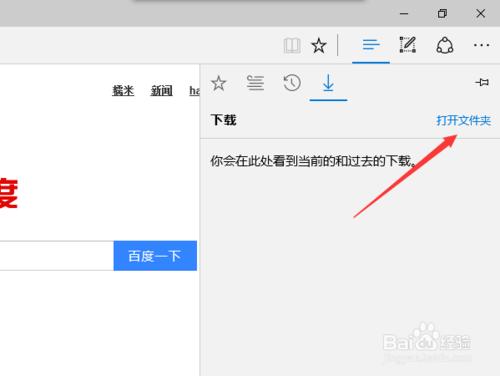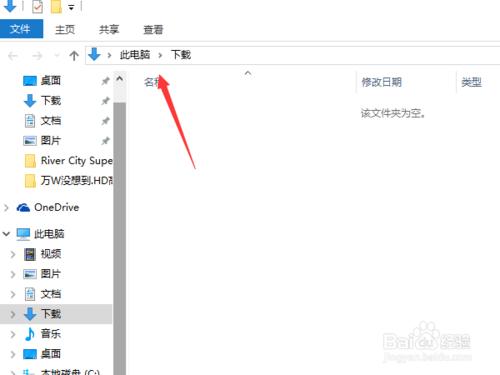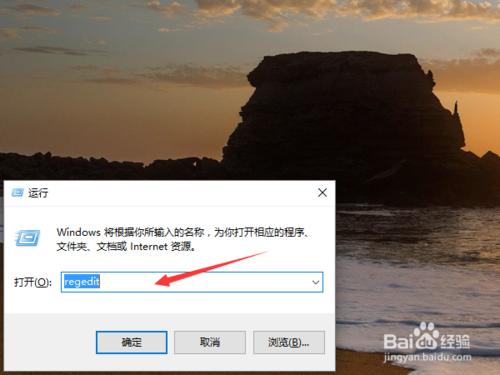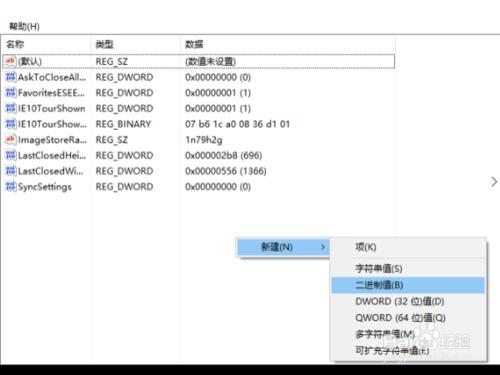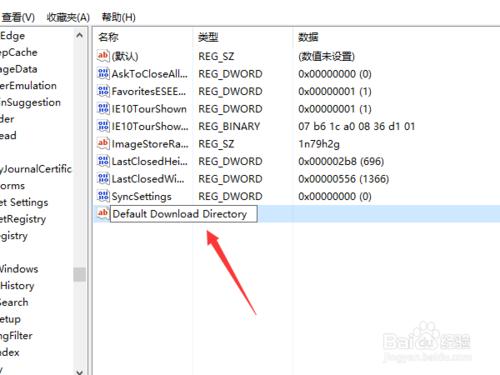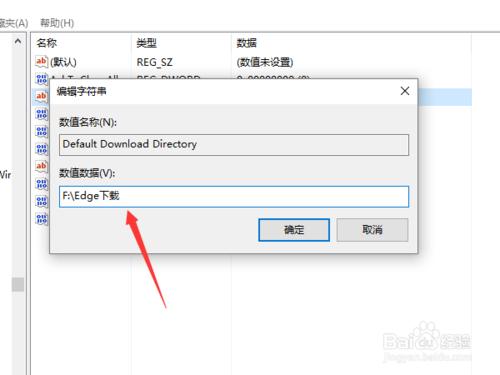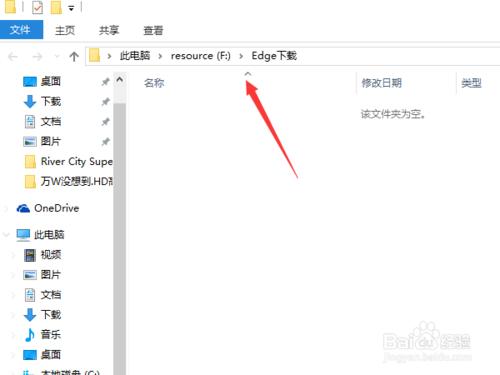升級了Win10新系統,我們會發現win10的Edge瀏覽器的預設下載路徑不可修改,只能是系統“下載”資料夾,Edge瀏覽器本身沒有提供修改路徑的功能,但有另外的方法達到目的。
方法/步驟
我們開啟Edge瀏覽器,進入下載選項,點選開啟資料夾,檢視預設的下載路徑。
我們可以看到預設的路徑為:此電腦目錄下的“下載”。
使用win+R,彈出執行框,輸入regedit,按回車鍵進入登錄檔編輯器。
定位到
HKEY_CURRENT_USER\SOFTWARE\Classes\Local Settings\Software\Microsoft\Windows\CurrentVersion\AppContainer\Storage\microsoft.microsoftedge_8wekyb3d8bbwe\MicrosoftEdge\Main
然後在右邊空白處單擊右鍵,建立新的字串值。
命名為Default Download Directory。
雙擊,然後在數值資料中新增自己想要的路徑。
確定後再次檢視Edge瀏覽器的下載路徑,看!已經修改成功了。